
Nuestra Guía de Vapor de Fortnite echa un vistazo a cómo instalar y jugar el juego a través de Vapor! Es un proceso bastante simple para añadir a la popular biblioteca de juegos, y esto te permitirá jugar a través de Steam Link si eres un jugador de PC pero quieres jugar desde tu sofá.
Mientras que las dos compañías pueden estar en desacuerdo en términos de competir por los corazones y bibliotecas de juegos de los jugadores de todo el mundo, todavía puedes lanzar Fortnite a través de Steam y aprovechar algunos de los beneficios que Steam proporciona! Puedes jugar las versiones de Battle Royale o Save the World utilizando esta configuración.
Instalando y Jugando Fortnite en el Vapor
Este es un proceso bastante fácil de completar, ¡obviamente deberías tener ya instalado el Vapor!
Paso 1: Instalar Fortnite a través del lanzador de juegos épicos
Sí, desafortunadamente no puedes instalar Fortnite vía Steam sin tener instalado el Lanzador de Juegos Épicos. Por lo tanto, sólo tienes que morder la bala e instalarlo normalmente. Puedes descargarlo aquí mismo. Una vez que lo hayas conseguido, entra en tu cuenta de Epic e instala Fortnite.
Paso 2: Abrir el vapor y navegar hasta el botón de añadir un juego
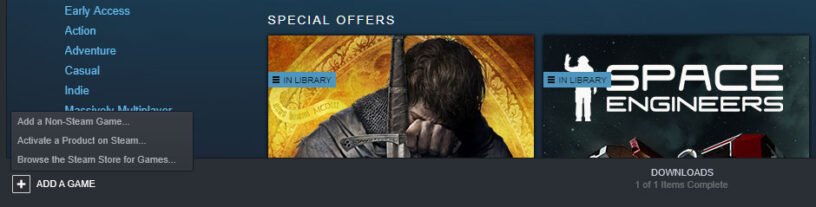
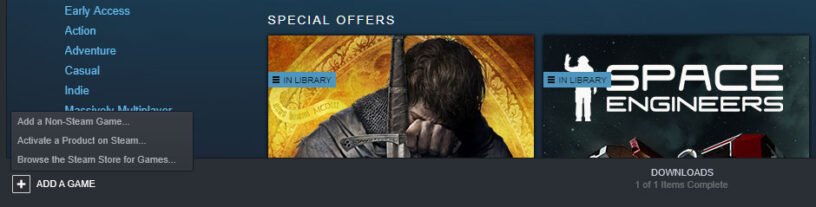
Una vez que tengas abierto Steam, puedes mirar en la parte inferior izquierda de la pantalla y encontrarás el botón «Añadir un juego». Presiona ese botón y aparecerán tres opciones para ti: Añadir un Juego sin Vapor, Activar un Producto en Steam y Buscar Juegos en la Tienda de Steam. Haz clic en la opción «Añadir un juego que no sea de vapor».
Paso 3: Encontrar a Fortnite
Se le presentará una lista de posibles opciones de programa que podría querer añadir a su Biblioteca de Vapor. ¡Adelante, busquen a Fortnite! Si lo encuentras, haz clic en la casilla de al lado para seleccionarlo y luego presiona el botón «Agregar programas seleccionados».
Si no lo encuentras, tendrás que localizarlo manualmente. Haz clic en el botón «Examinar» en la parte inferior de este menú. Ahora tendrás que encontrar tu carpeta de Juegos épicos. Es probable que esté en tu unidad C y en la carpeta Archivos de programa. Si la has instalado en una ubicación personalizada, tendrás que navegar hasta ella. Por ejemplo, yo instalé la mía en una unidad separada que tengo específicamente para los juegos. Una vez que hayas localizado la carpeta, tendrás que navegar por las siguientes carpetas:
- Juegos épicos
- Fortnite
- FortniteGame
- Binarios
- Win64 (¿Win32 quizás?)
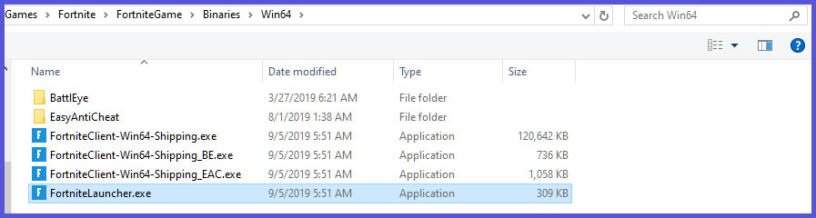
Una vez que haya localizado la carpeta de Win64, querrá hacer clic en el archivo FortniteLauncher.exe. Adelante, haz clic en el botón de abrir desde allí. Ahora, se mostrará Fortnite como está marcado en el menú, puede entonces pulsar el botón «Add Selected Programs».
Paso 4: Editar el atajo
Notarán que se llama «Lanzador de Fortuna» como su atajo. Si quieres, puedes hacer esto un poco más bonito cambiándolo. Haz clic con el botón derecho del ratón, selecciona propiedades y elimina el texto «Lanzador» para que se lea «Fortnite» cuando juegues.
Paso 5: Juega a Fortnite
Ahora puedes usar ese atajo para lanzar Fortnite y jugar como siempre lo harías. ¡Puedes usar el atajo de Shift + Tab mientras estás en el juego para acceder a todas las funciones de Steam que normalmente podrías usar con cualquier otro juego!